Produto > Tópicos > aba Aulas
Olá!
Neste artigo vamos explicar a aba Aulas.
É na aba Aulas que se realiza a inclusão dos vídeos, materiais, avaliações e outros conteúdos na trilha dos Tópicos ou Subtópicos do Produto.

Filtros da aba Aulas
Tipo: filtro do tipo de conteúdo que será selecionado para inclusão.
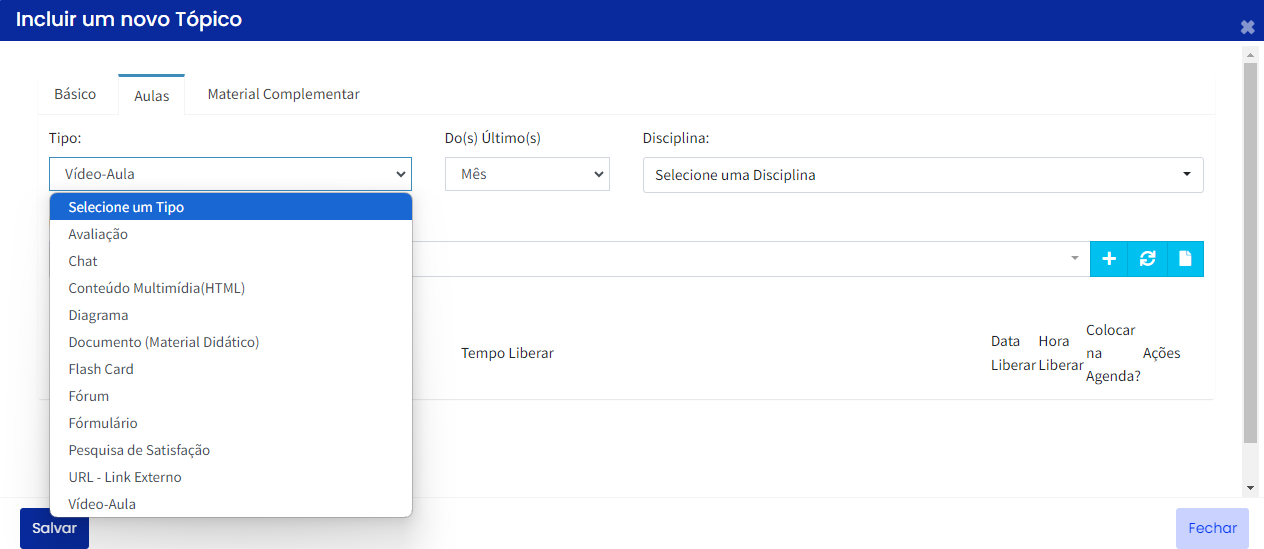
Do(s) Útimo(s): filtro para auxiliar na busca pelo período de inclusão do conteúdo no sistema.
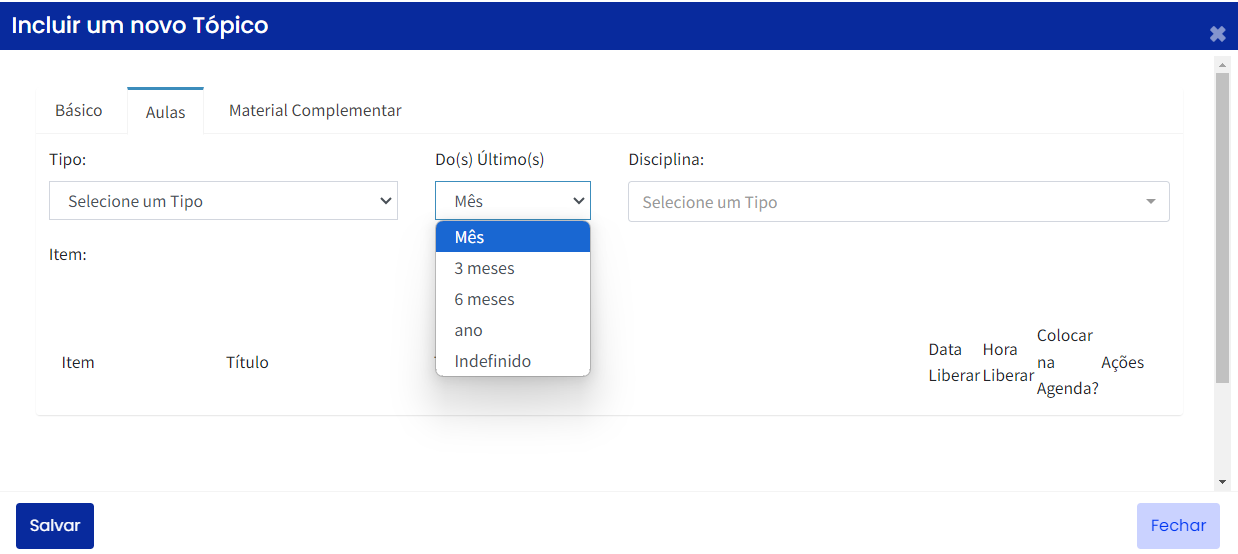
Disciplina: filtro da disciplina a qual o conteúdo foi vinculado ao ser inserido no sistema.
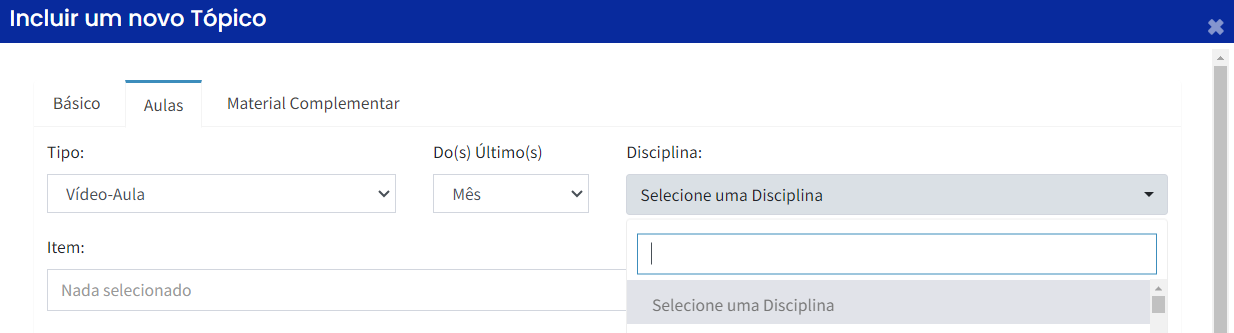
No exemplo vamos incluir um vídeo no Tópico Módulo 1
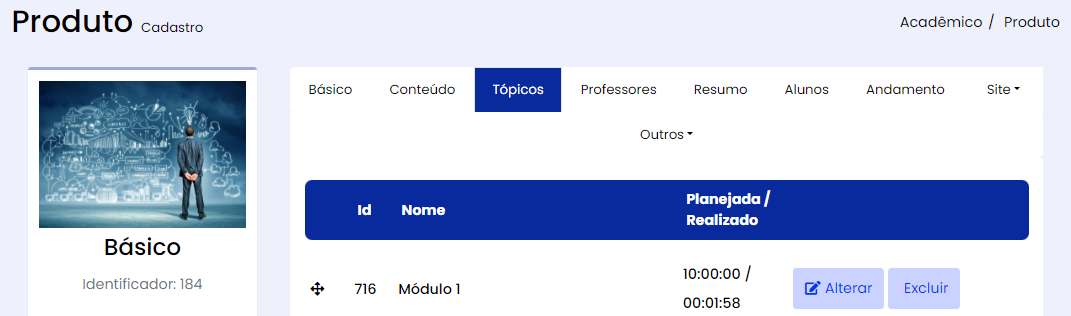
Na aba Aulas vou selecionar o Tipo Vídeo-Aula >> o filtro do Mês, uma vez que o vídeo foi inserido no sistema ontem >> a disciplina Comunicação Corporativa, pois foi a disciplina a qual vinculei o vídeo quando inseri no sistema.

para buscar o vídeo >> clico na barra de busca
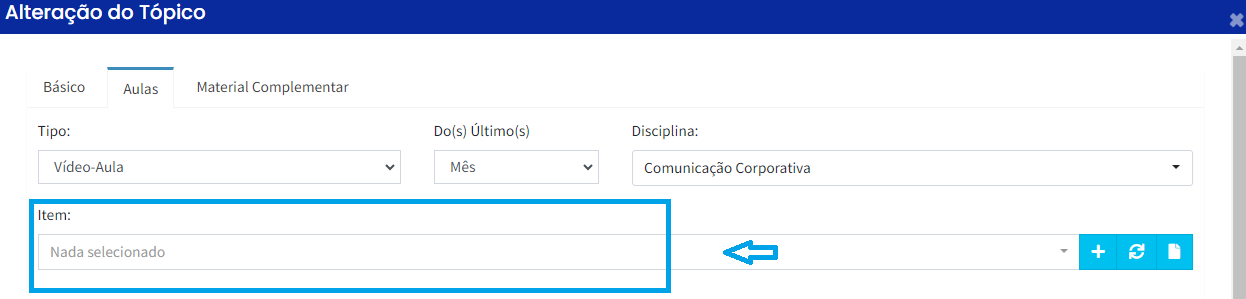
Seleciono o vídeo >> clico no botão de ADICONAR (+) para incluir o vídeo na trilha do tópico ou subtópico
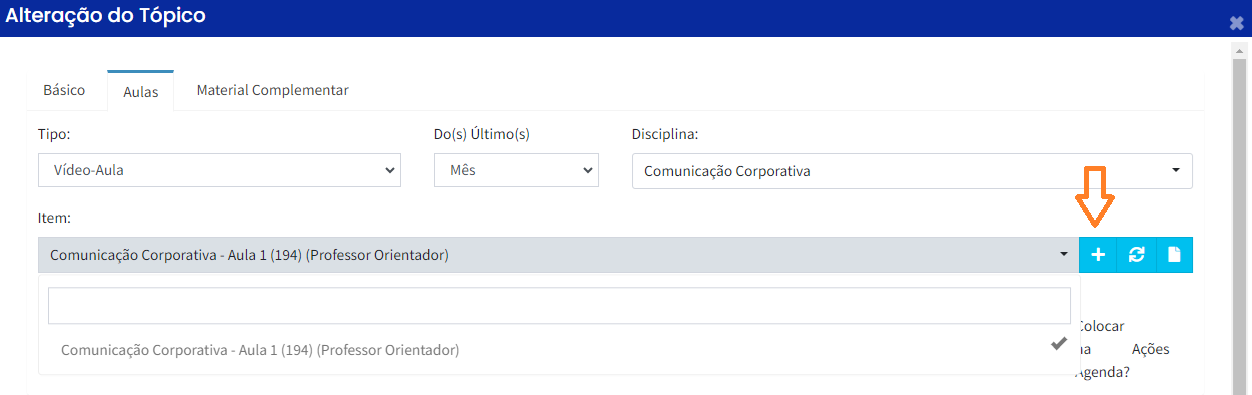
feita a adição do vídeo na trilha >> clico em Salvar
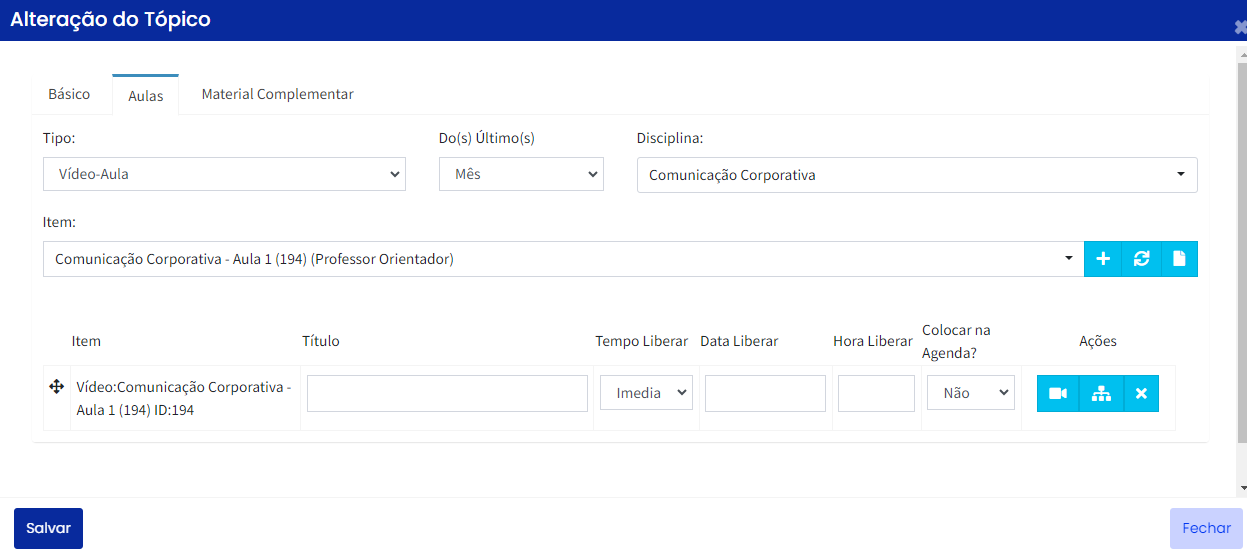
Pronto! o Vídeo está adicionado na trilha do tópico Módulo 1 do exemplo.
Agora vamos adicionar um material
Clico em Alterar no Módulo 1 do meu produto
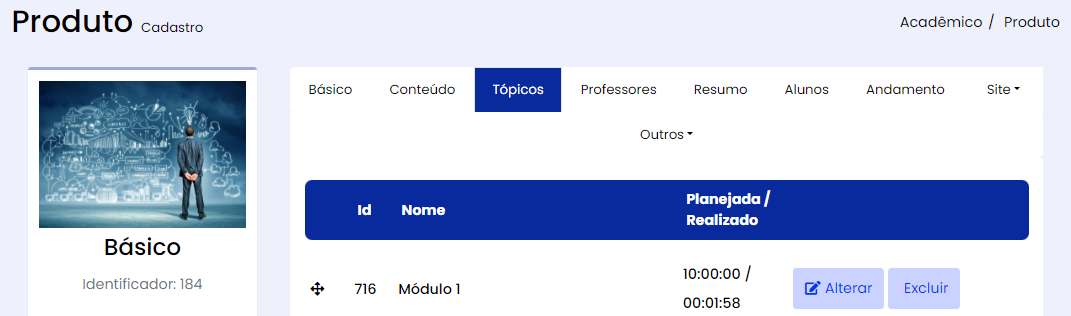
Na aba Aulas seleciono o Tipo Documentos (material didático) > seleciono o filtro do Mês, uma vez que o material foi inserido no sistema ontem >> seleciono a disciplina Comunicação Corporativa, pois foi a disciplina a qual vinculei o material quando inseri no sistema.

Seleciono o material >> clico no botão de ADICONAR (+) para incluir o vídeo na trilha do tópico ou subtópico
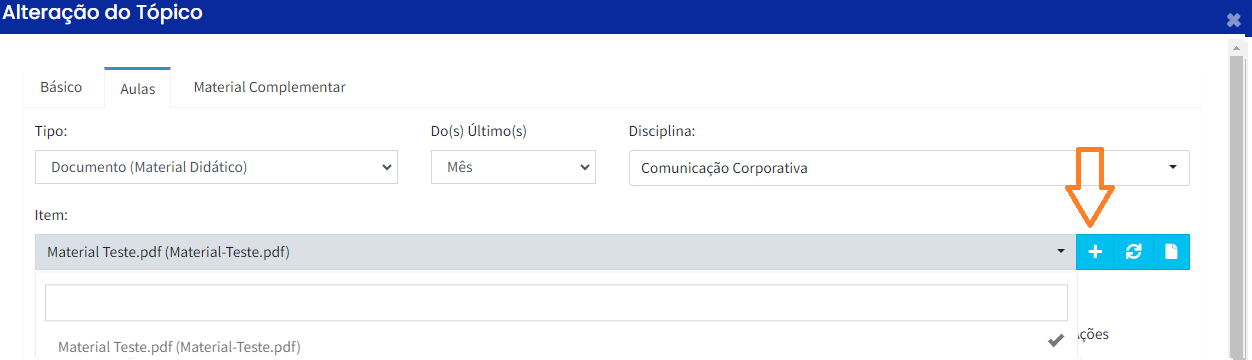
feita a adição do material na trilha >> clico em Salvar
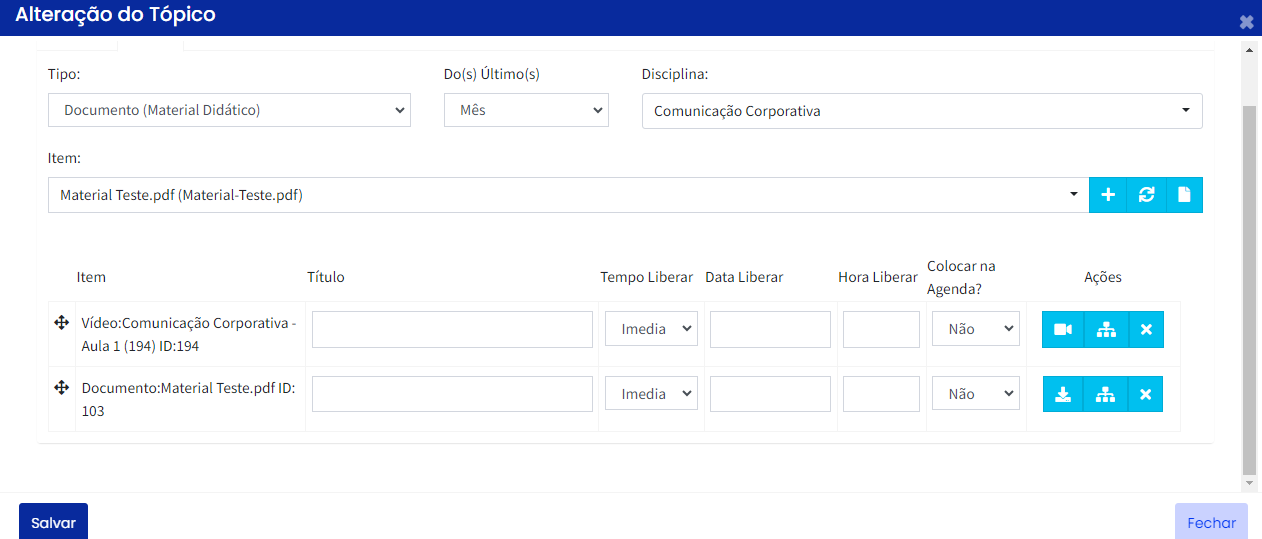
Pronto! Agora na trilha do tópico Módulo 1 tenho um vídeo e um material adicionados.
mais um exemplo para fixar
Agora quero incluir o Link do Google Meet na trilha do Tópico
Clico em Alterar no Módulo 1 do meu produto
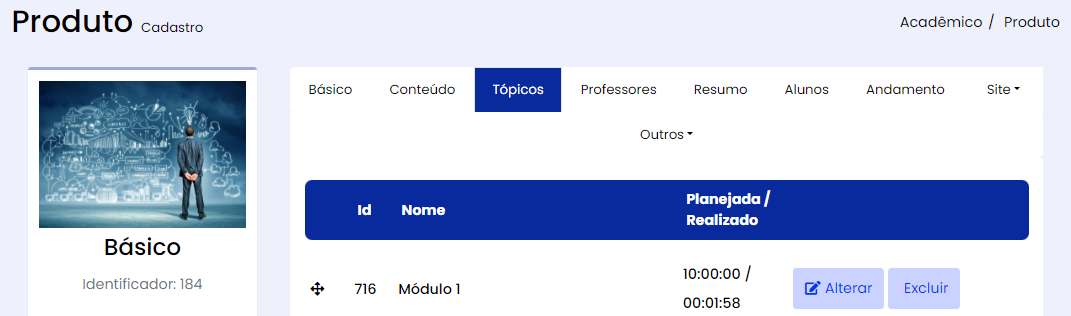
Seleciono o filtro tipo URL - Link Externo (nessa ação não é necessário escolher o período ou disciplina).

Na barra vou copiar e colar o link do Google Meet
https://meet.google.com/taq-zhou-xyx?pli=1&authuser=0

após copiar e colar o link externo >> clico em ADICIONAR (+)

Vou colocar um Título e preencher os campos para a exibição na Agenda >> após vou salvar
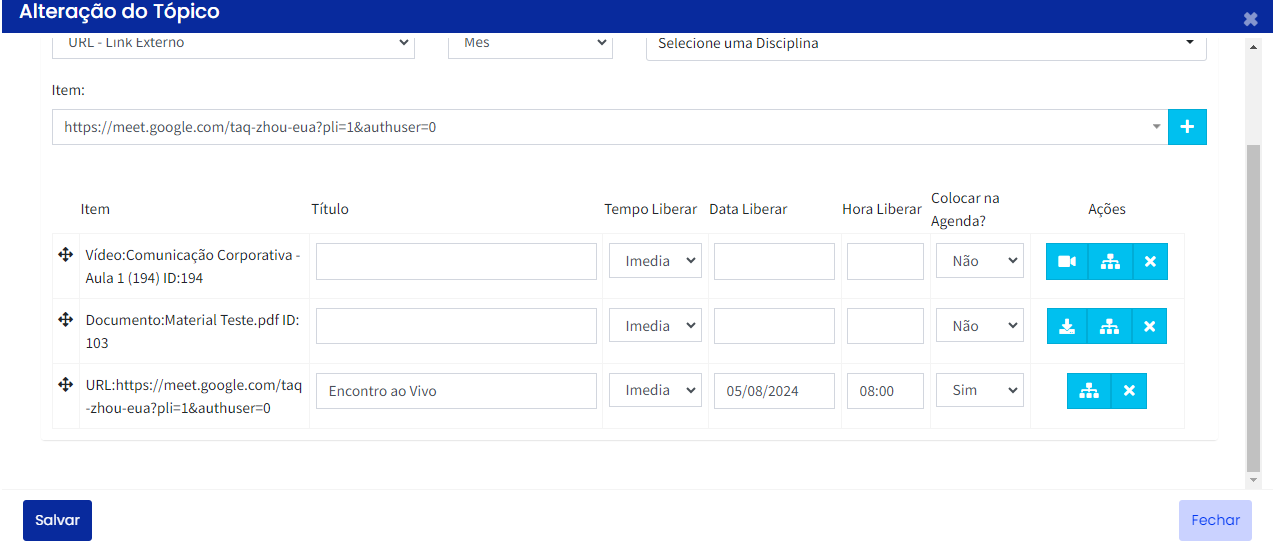
Pronto! Agora no tópico Módulo 1 tenho um vídeo, um material e o link do encontro ao vivo que ocorrerá no dia 05/08 às 8h.
Campos Título / Data de Liberar / Tempo de Liberar
Título - campo para renomear o título do conteúdo - opcional
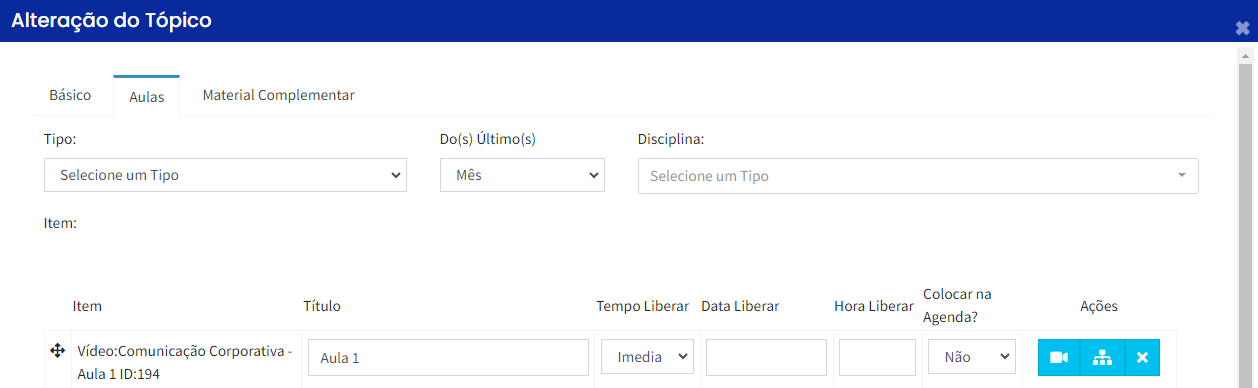
Tempo de Liberar - regra para liberar o conteúdo na trilha do tópico ou subtópico x dias a contar da data e hora da matrícula do aluno - opcional
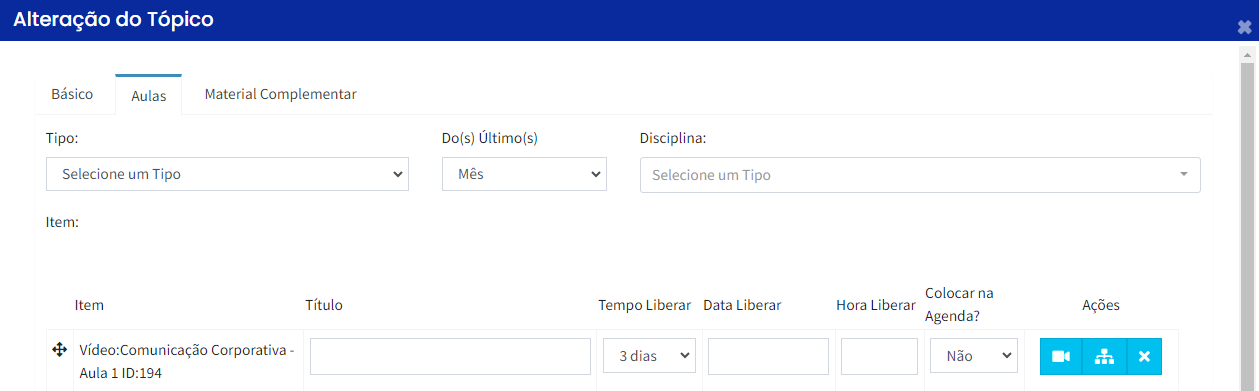
Data de Liberar - regra para liberar o conteúdo na trilha do tópico ou subtópico na data e hora selecionadas e escolher exibir na Agenda do Portal do Aluno - opcional
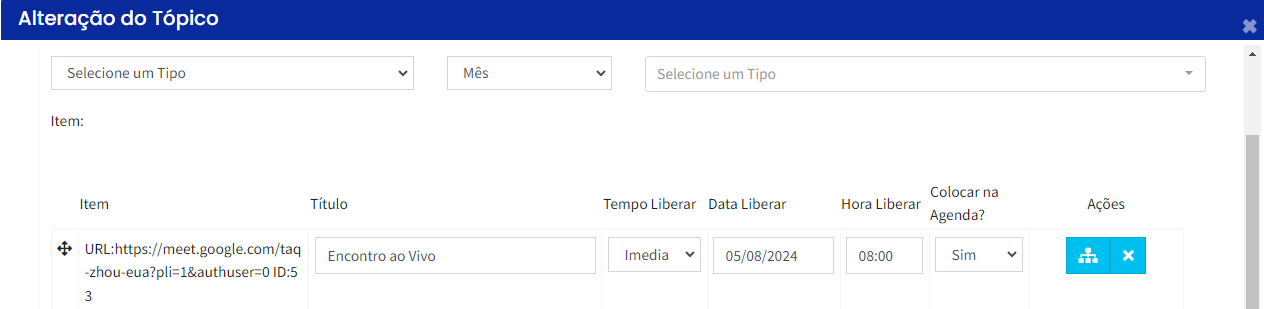
Trocar a ordem dos conteúdos na Trilha do Tópico ou Subtópico
Você pode mover a posição do conteúdo e mudar a ordem, basta clicar no campo em destaque e arrastar.
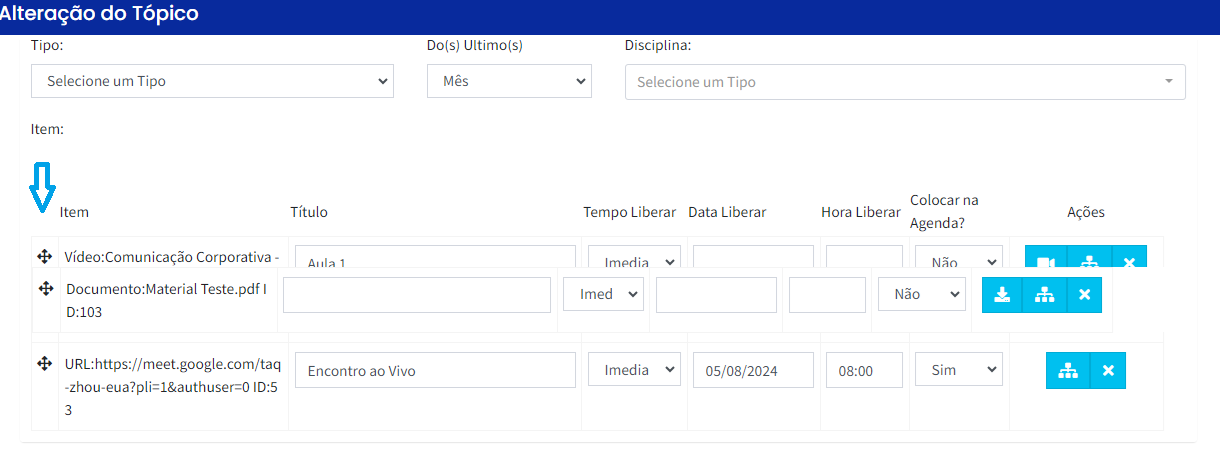
Botão que permite visualizar o vídeo quando estiver criando a trilha

Botão que permite o download do material quando estiver criando a trilha

Botão para criar regar de dependência (veja o artigo Dependência entre Conteúdos)
Observações:
Se usará a regra OU tempo de Liberar ou Data de Liberar.
Se usar a ação de tempo de liberar a avaliação não poderá ter regra de data e hora de liberação.
Se usar a ação de data e hora de liberar e a avaliação também possuir data e hora de liberação, as datas e os horários precisam ser iguais.
O Link Externo precisa ser completo, se o link for incluso sem os parâmetros completos não irá levar para a ação externa.
Ao criar dependência o próprio conteúdo NÃO pode ser dependente dele mesmo. Exemplo A aula 1 não pode ser dependente da Aula 1.
EM BREVE - possibilidade de colocar Pesquisa de Satisfação/Flahs Cards /Diagramas na Trilha do Tópico e Subtópico.
Artigos relacionados
- Produto > aba Outros > Contrato e Recebido
- Relatório > Relação de Andamento dos Alunos nos Cursos
- Importar Alunos
- Como lançar um produto em alguns passos.
- Importar Cadastro - Cursos e outras Planilhas
- Principais diferenças entre Produto e Turma
- Como criar Abas ou Pastas de Descrição
- Produto > aba Resumo
- Como incluir uma avaliação no Produto?
- Como realizar transferencia de Alunos entre Produtos